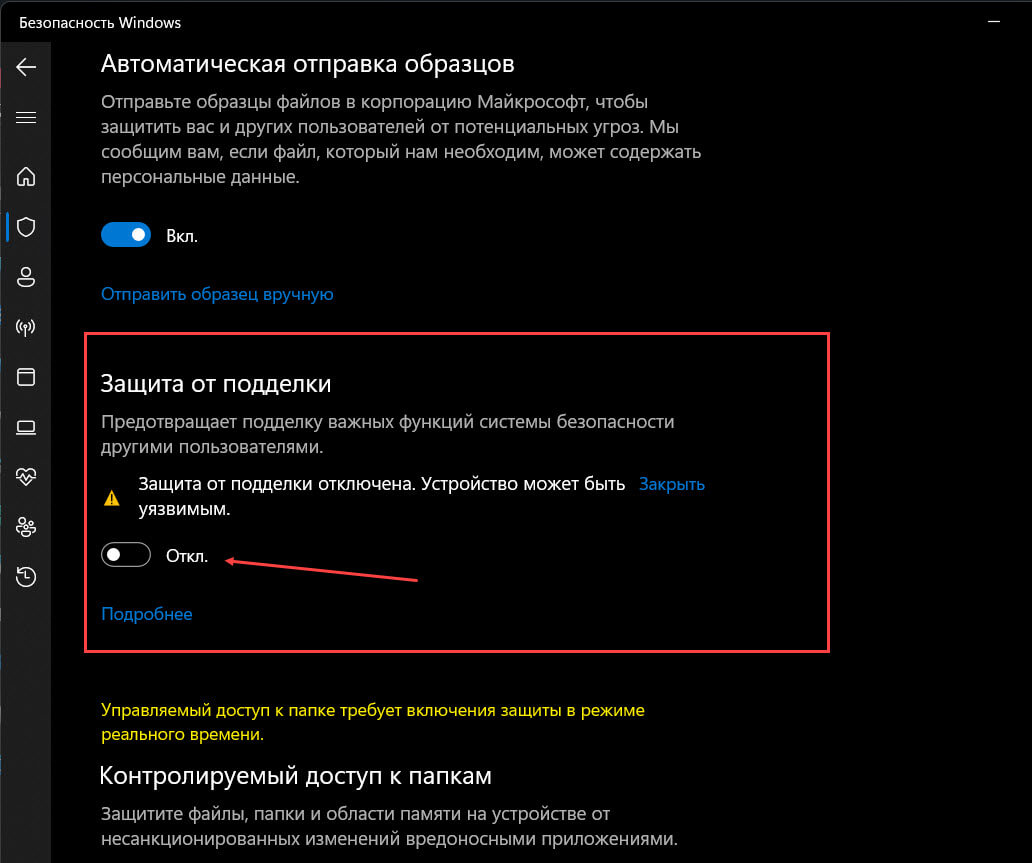Антивирусная программа Microsoft Defender — антивирусное решение предустановленное в Windows 11 для защиты операционной системы. Как правило, Защитник будет автоматически отключен, если вы установите другой антивирус, который будет распознан операционной системой как таковой.
Большинство сторонних антивирусных программ, поддерживающих Windows 11, распознаются автоматически, но могут быть и небольшие исключения.
Бывают случаи, когда пользователям Windows 11 может потребоваться отключить антивирусную программу Microsoft Defender, временно или навсегда. Причины, по которым это нужно, могут включать в себя — высокий уровень использования ресурсов, приложение «Защитник Windows», вызывает проблемы в системе, при использовании образа виртуальной машины Windows 11 или просто из-за желания отказаться от антивируса на компьютере и др. причин может быть достаточно. В данном руководстве рассмотрим, как отключить антивирус Microsoft Defender в Windows 11.
Как включить или отключить защиту в реальном времени в Windows 11
Безопасность Windows имеет настройки в приложении «Параметры» для отключения определенных модулей, в том числе Защиту в реальном времени.
Как полностью и навсегда отключить тормозящий Защитник Windows
Вы можете временно отключить «Защиту в режиме реального времени», а все остальные защитные модули можно отключить на постоянной основе.
Иногда достаточно отключить эту функцию на короткий промежуток времени, чтобы обойти возникающие проблемы.
Шаг 1: Откройте приложение «Параметры» с помощью значка шестеренки в меню «Пуск» или используйте сочетание клавиш Win I .
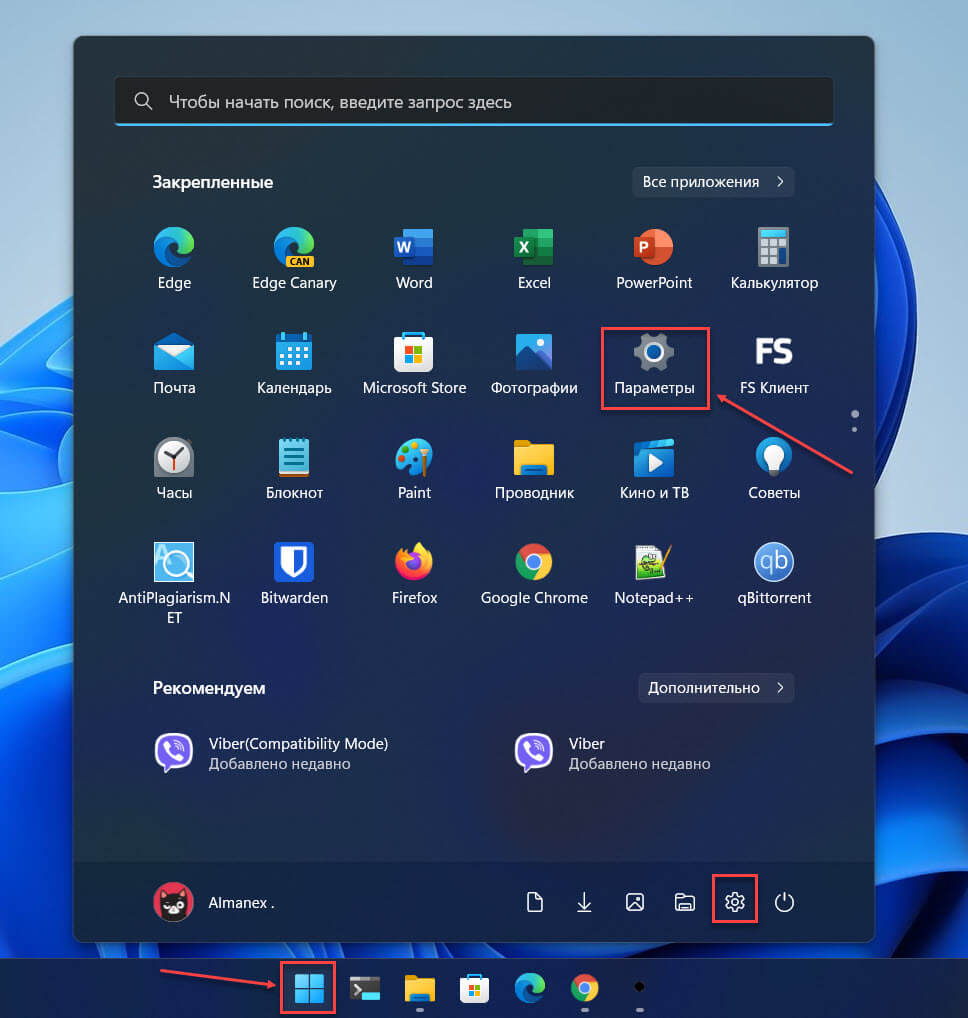
Шаг 2: Перейдите в раздел «Конфиденциальность и защита» → «Безопасность Windows».
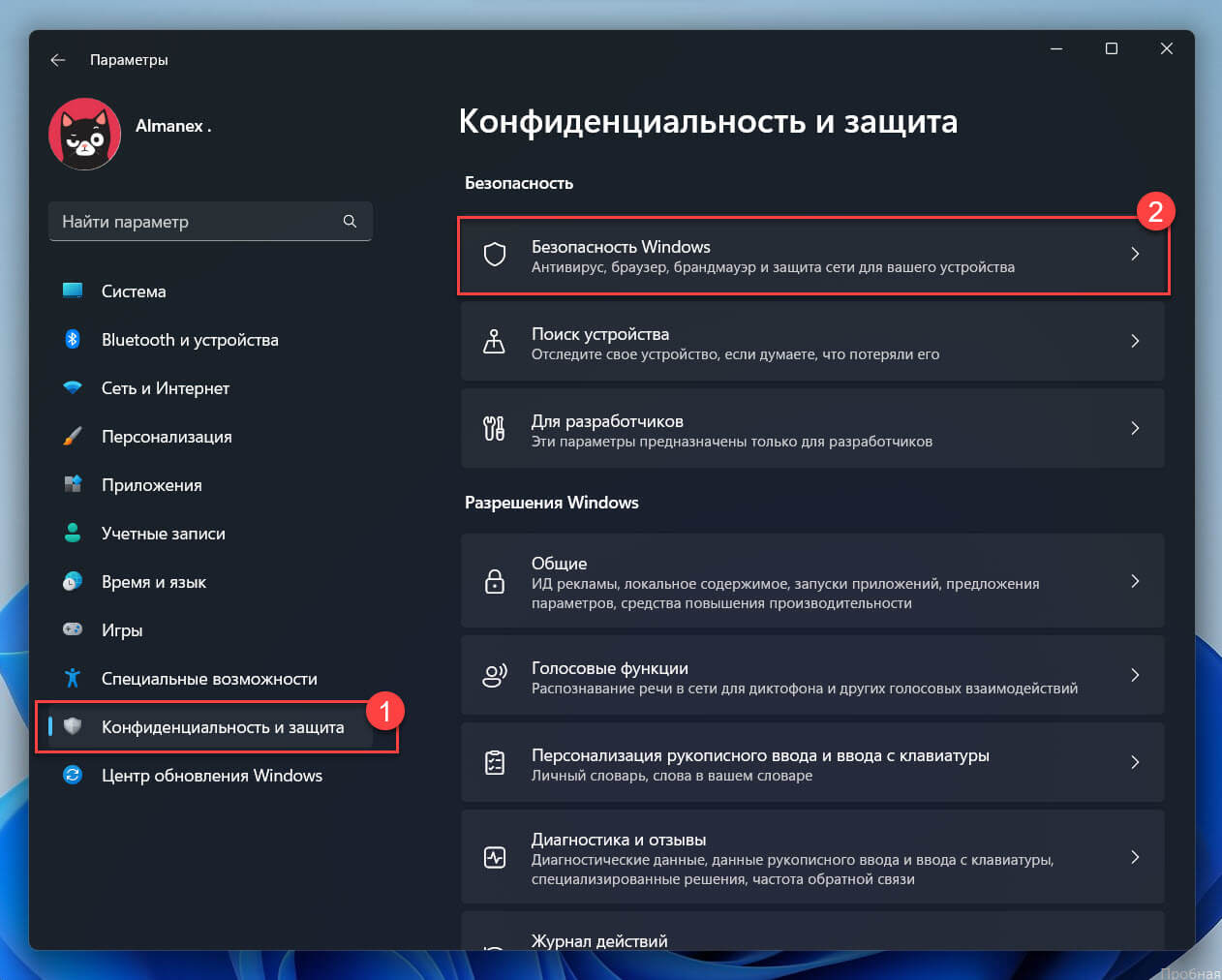
Шаг 3: На странице параметров «Безопасность Windows» в разделе «Области защиты» кликните пункт «Защита от вирусов и угроз».
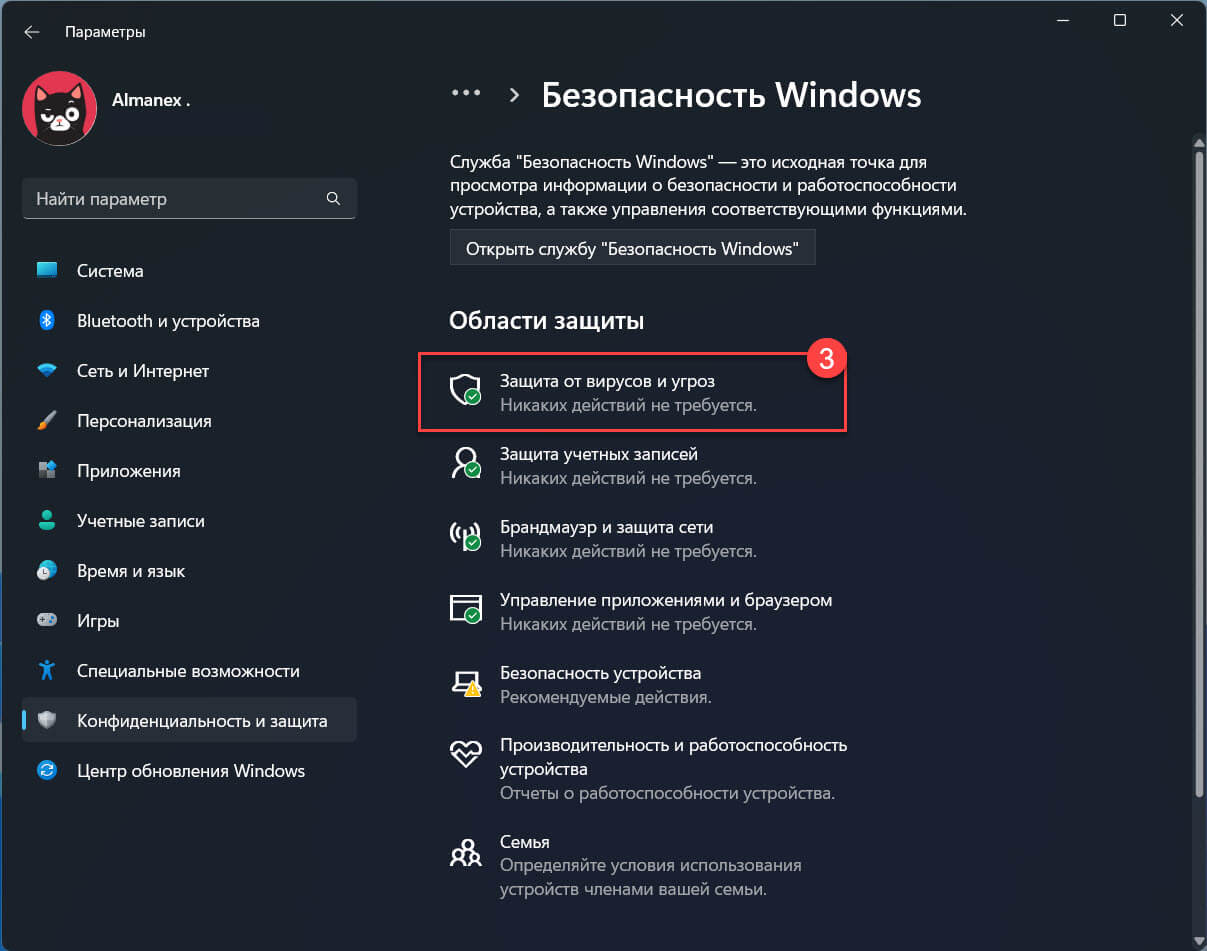
Шаг 4: На открывшейся странице приложения «Безопасность Windows» в разделе «Параметры защиты от вирусов и других угроз» кликните ссылку «Управление настройками».
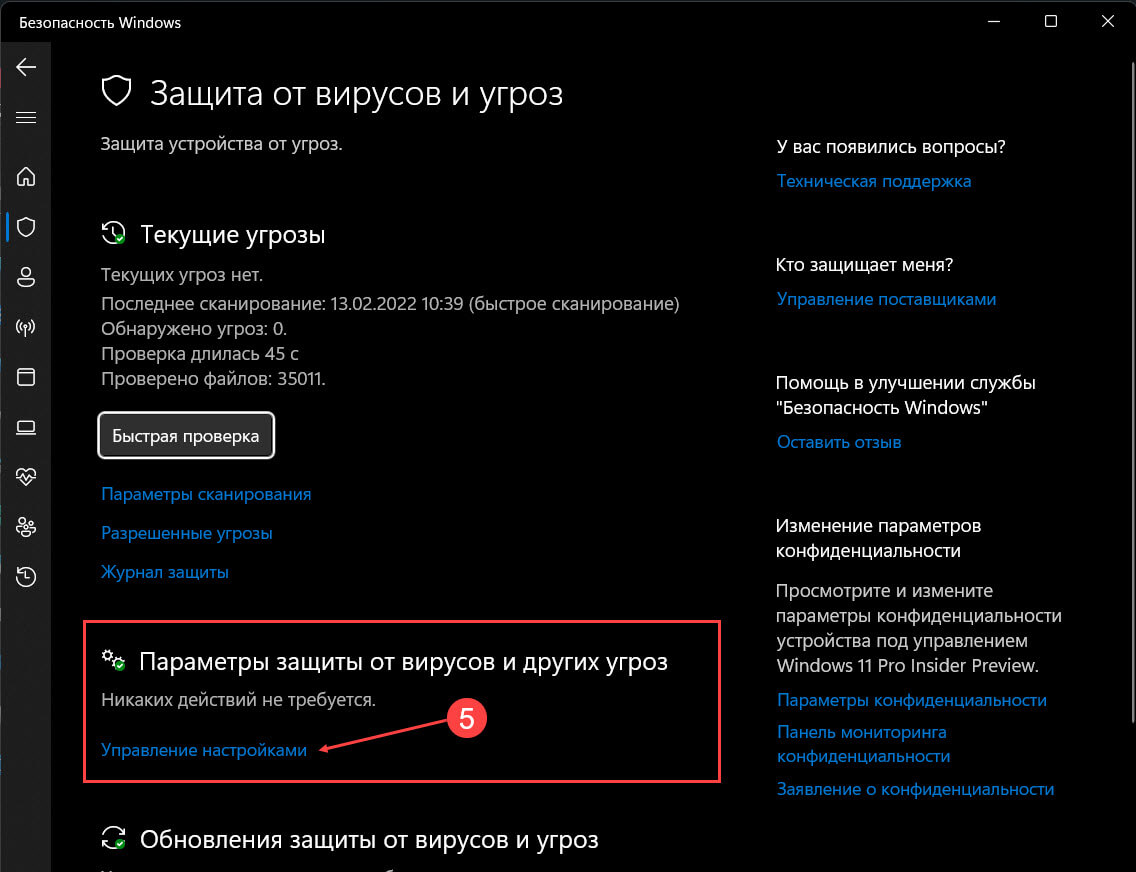
Как отключить антивирус Windows 11, 10 ПОЛНОСТЬЮ?
Шаг 5: Установите для параметра «Защита в режиме реального времени» переключатель в положение «Откл.» (см. картинку).
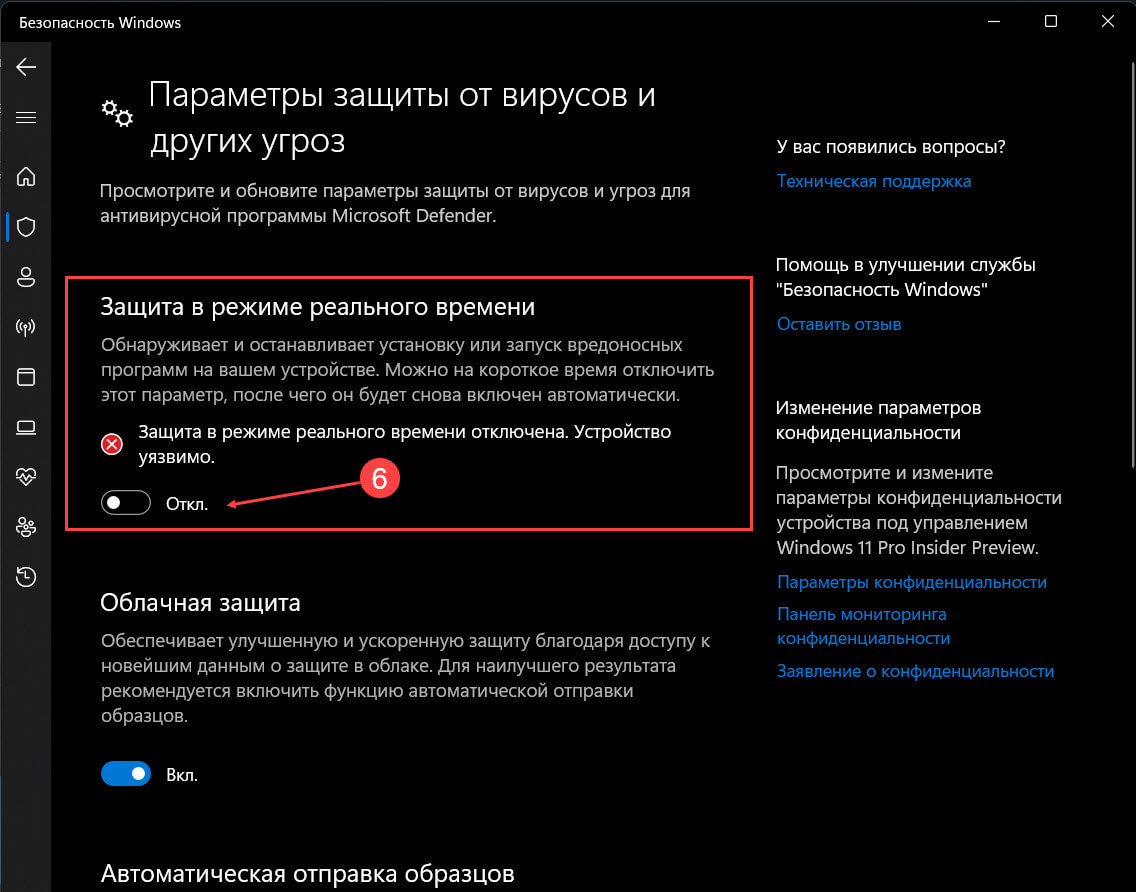
Шаг 6: Подтвердите запрос контроля учетных записей UAC, который появится при внесении изменений.
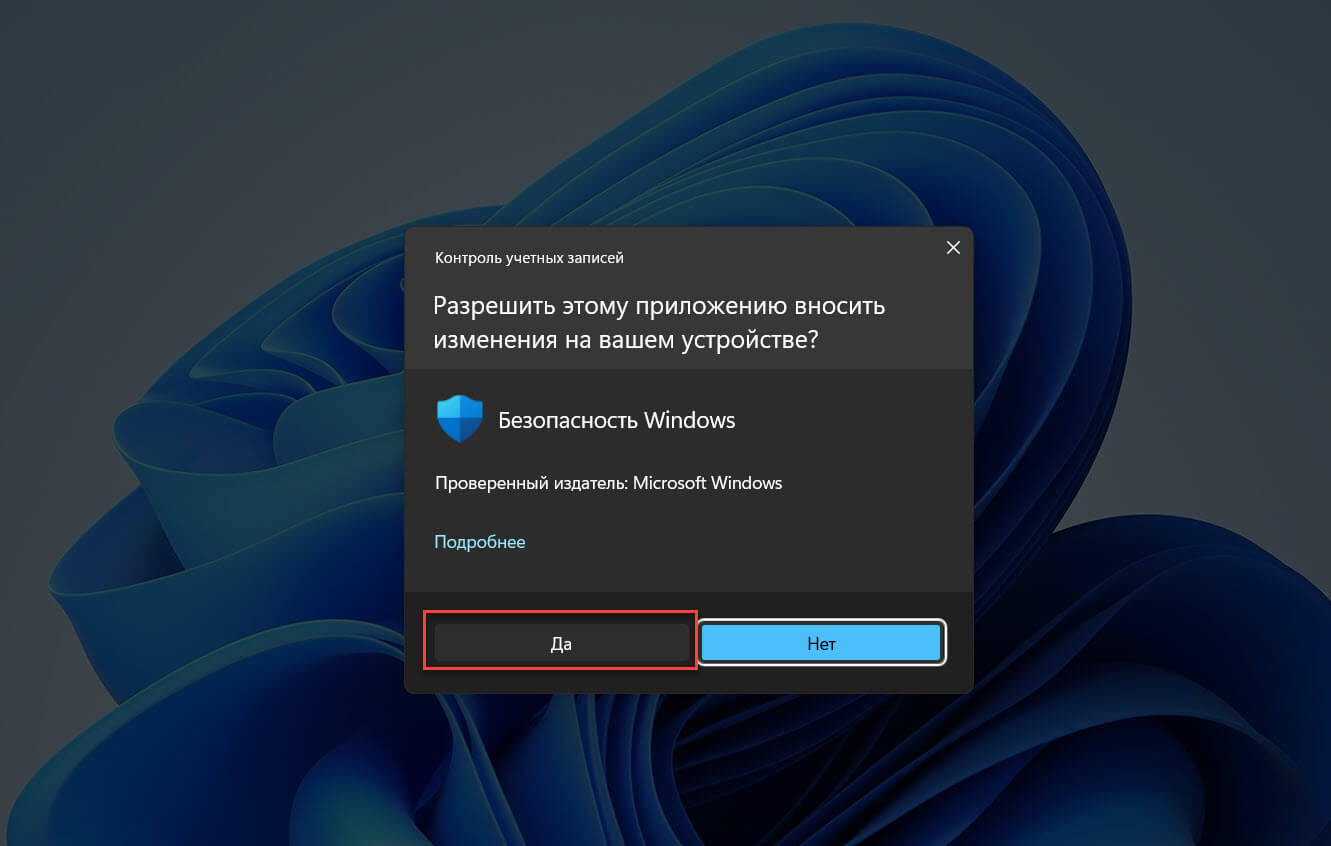
Microsoft напоминает вам на странице, что отключение делает ваше устройство уязвимым и отключение носит временный характер:
Обнаруживает и блокирует установку и запуск вредоносных программ на вашем устройстве. Вы можете отключить эту настройку на короткое время, прежде чем она снова включится автоматически.
По своему опыту могу сказать, что «Защита в режиме реального времени» 100% будет задействована после перезагрузки ОС Windows 11.
Совет: здесь вы можете отключить другие защитные модули, такие как «Облачная защита», «Автоматическая отправка образцов» или «Защита от подделки».
Как полностью отключить антивирусную программу «Защитник Windows» с помощью групповой политики
Чтобы полностью отключить антивирусную программу «Защитник Windows», тем самым исключить возможность автоматического включения антивируса, необходимо использовать редактор групповой политики или соответствующий параметр реестра.
Обратите внимание, что перед внесением изменений необходимо отключить функцию «Защита от подделки». Если вы этого не сделаете, Безопасность Windows может снова включить антивирусную программу «Защитник Windows».
Вот как это сделать:
Шаг 1: Откройте приложение «Параметры» с помощью значка шестеренки в меню «Пуск» или используйте сочетание клавиш Win I .
Шаг 2: Перейдите в раздел «Конфиденциальность и защита» → «Безопасность Windows».
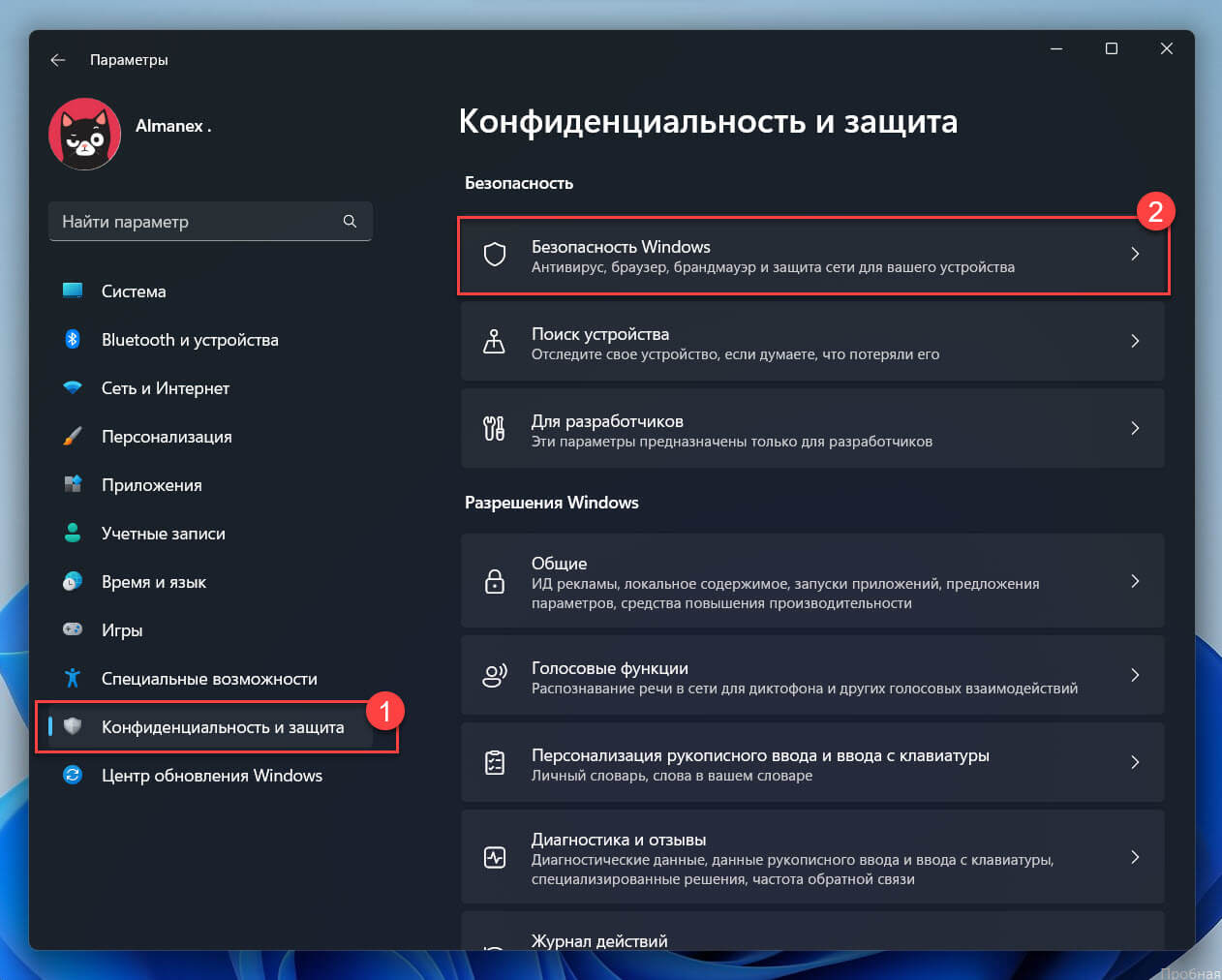
Шаг 3: На странице параметров «Безопасность Windows» в разделе «Области защиты» кликните пункт «Защита от вирусов и угроз».
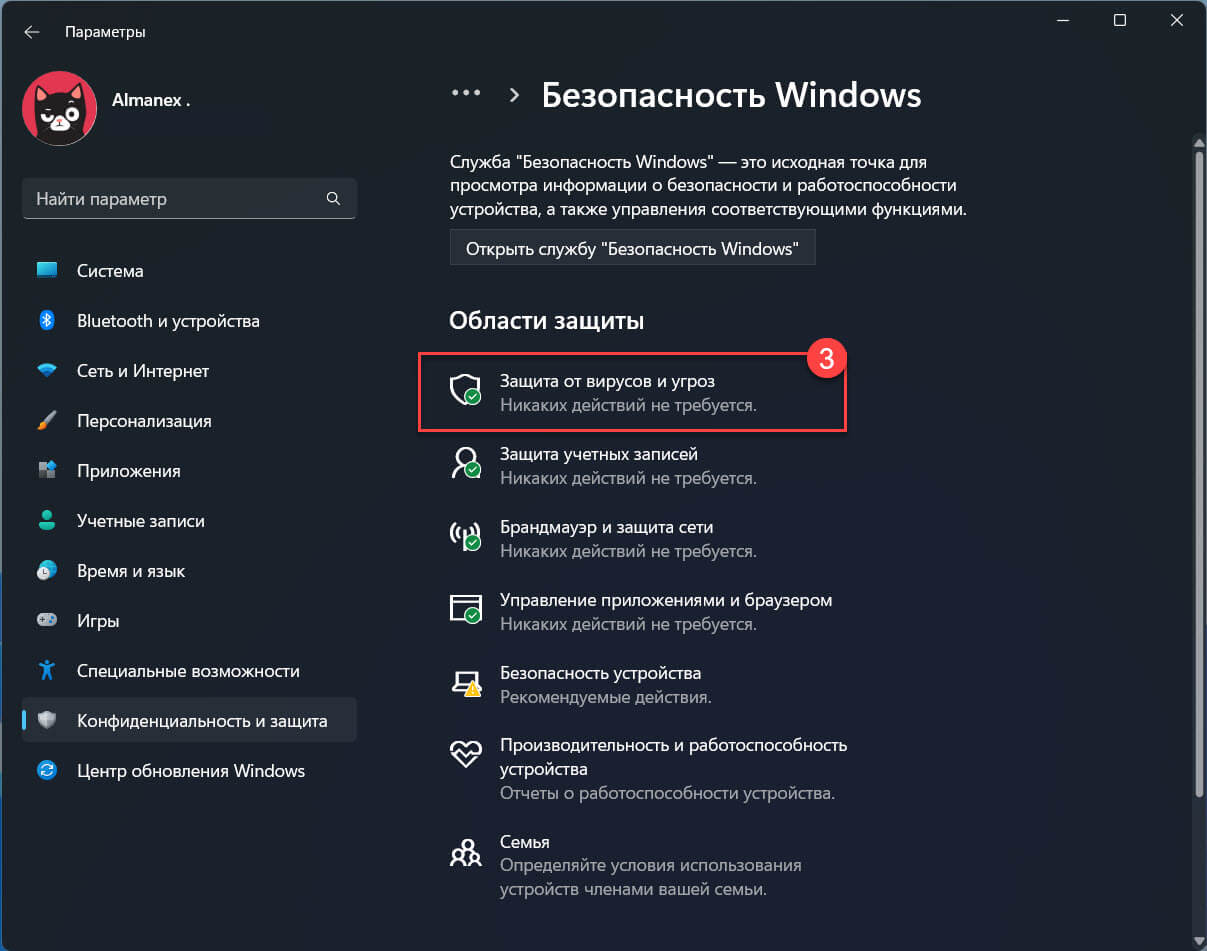
Шаг 4: Выберите «Управление настройками» в разделе «Параметры защиты от вирусов и угроз» на открывшейся странице.
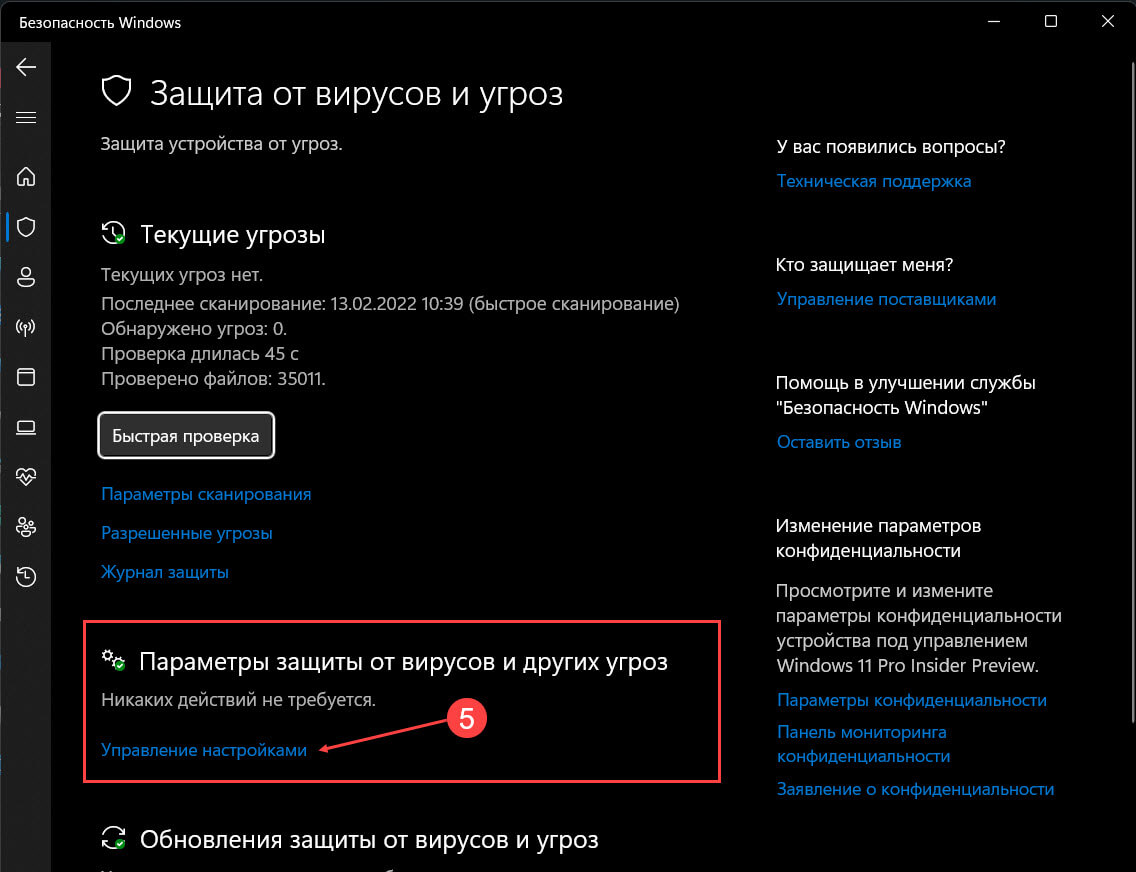
Шаг 5: Передвиньте ползунок переключателя для параметра «Защита от подделки» в положение «Откл.»
Полное отключение Microsoft Defender с помощью редактора групповой политики.
Шаг 1: Откройте редактор групповой политики gpedit.msc.
Шаг 2: В редакторе перейдите по следующему пути:
Конфигурация компьютера → Административные шаблоны → Компоненты Windows → Антивирусная программа Microsoft Defender
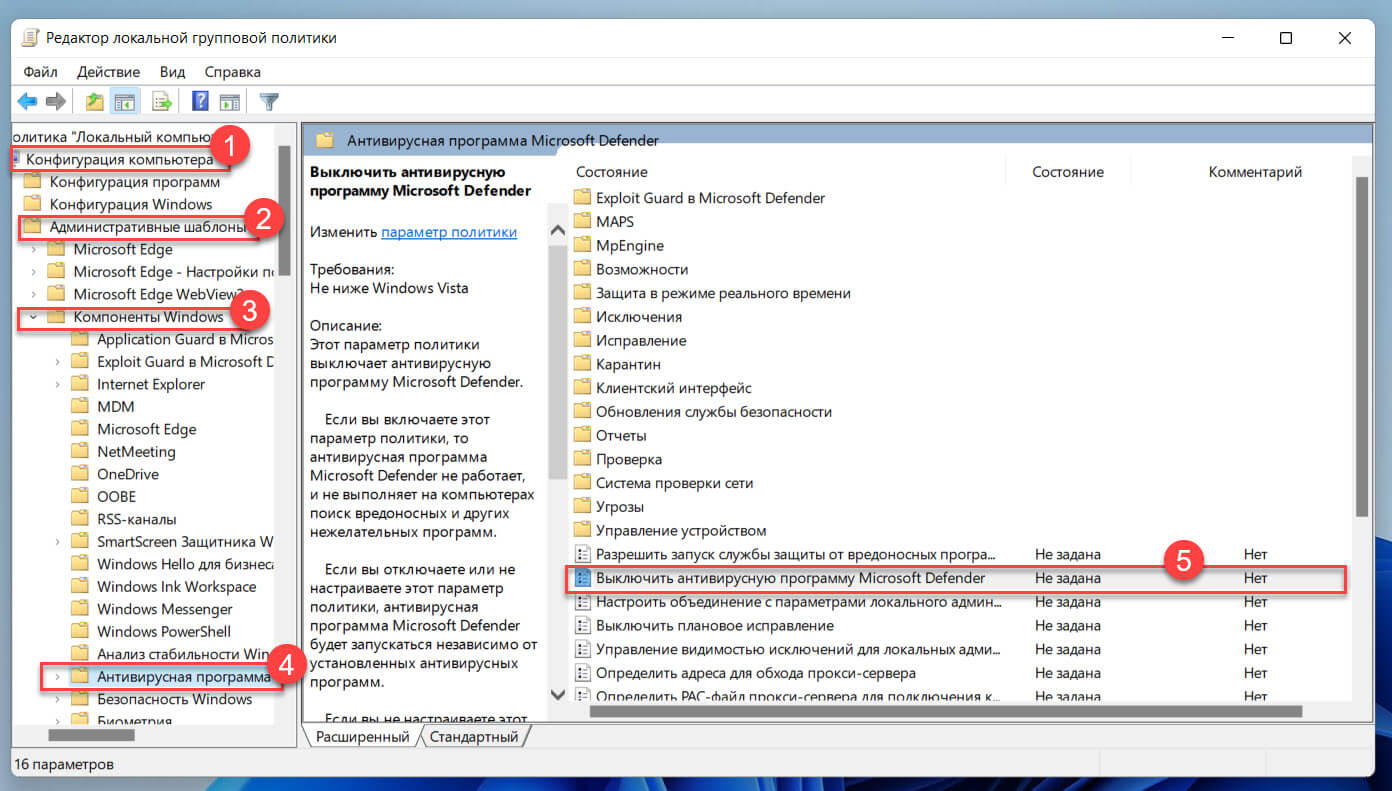
Шаг 3: Найдите политику «Выключить антивирусную программу Microsoft Defender» и дважды кликните ее чтобы изменить.
Шаг 4: На открывшейся странице измените состояние политики выбрав параметр «Включено».
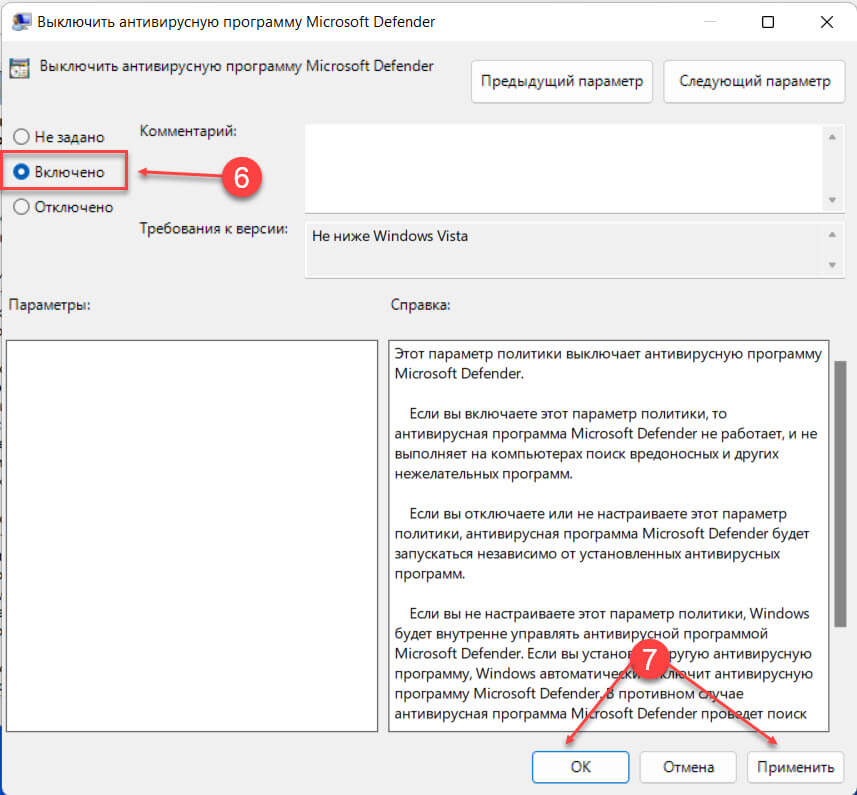
Если вы включаете этот параметр политики, то антивирусная программа Microsoft Defender не работает, и не выполняет на компьютерах поиск вредоносных и других нежелательных программ.
Шаг 5: Нажмите кнопки «Применить» и «ОК», чтобы сохранить изменения.
Шаг 6: Перезагрузите ОС Windows 11.
После перезагрузки Защита от вирусов и угроз будет отключена. Обратите внимание, что вы по-прежнему будете видеть значок защитника в области панели задач, поскольку значок щита — это значок приложения «Безопасность Windows», а не значок антивирусной программы Microsoft Defender.
Источник: g-ek.com
Как отключить защитник Windows 10
Защитник Windows – это встроенный компонент операционной системы, который помогает защитить компьютер от вредоносных программ, таких как вирусы, программы-шпионы и другие, потенциально небезопасные приложения.
По сути Windows Defender это тот же антивирус, только бесплатный, если не учитывать стоимость самой операционной системы. Так зачем же его отключать, если он выполняет такие полезные функции, за него не надо дополнительно платить и отдельно устанавливать?
Дело в том, что защитник Windows выполняет только базовую защиту компьютера. Антивирусы сторонних разработчиков справляются с защитой ПК намного лучше. Можете сами в этом убедиться, посмотрев на каком месте находится Defender по данным исследований лаборатории AV-Test (изображение кликабельно).

С другой стороны, если вы «прилежный» пользователь компьютера и сети Интернет, не заходите на подозрительные сайты, не скачиваете и не используете пиратский софт, используете только проверенные носители информации, то Защитника Windows 10 вам будет вполне достаточно для обеспечения минимальной безопасности.
Но вернемся к основной теме статьи. Как все-таки отключить защитник Windows 10?
В первую очередь следует отметить, что Defender сам автоматически отключается при установке дополнительного антивирусного программного обеспечения, при условии, что система корректно распознает ПО стороннего разработчика.
Далее рассмотрим вариант, который я сознательно не включал в общий список способов деактивации Defender. Дело в том, что он имеет только временное действие. Через некоторое время или после перезагрузки компьютера защитник вновь перейдет в рабочее состояние. Это особенность Windows 10. В Windows 8.1 таким методом можно было полноценно отключить встроенный антивирус.
- Откройте параметры компьютера (Windows + I).
- Зайдите в раздел «Обновление и безопасность».
- Выберите пункт «Защитник Windows» в меню слева.
- Отключите параметр «Защита в реальном времени»

Теперь рассмотрим способы, которые полностью отключают Defender.
Отключение Защитника Windows 10 навсегда
Способ 1 – Через реестр
1. Откройте окно «Выполнить» (Windows +R), введите команду regedit и нажмите «ОК».
2. Перейдите к следующей ветви реестра:
HKEY_LOCAL_MACHINESOFTWAREPoliciesMicrosoftWindows Defender
3. Кликните правой кнопкой мыши на пустом месте слева и создайте параметр DWORD (32 бита) с именем DisableAntiSpyware.
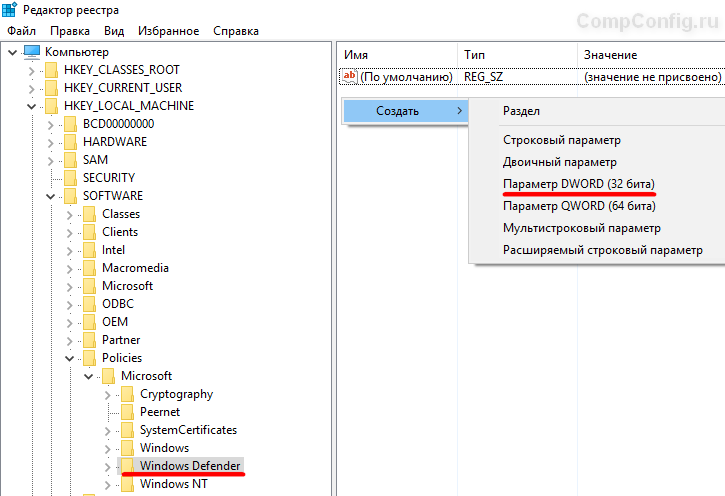
4. Двойным щелчком мыши откройте только что созданный параметр, присвойте ему значение 1 и нажмите «ОК».

Теперь можете закрыть редактор реестра и проверить действие этого метода через параметры компьютера. Там вы можете убедиться, что все настройки, связанные с Defender стали неактивными. Вы также можете попробовать запустить встроенный антивирус, нажав ссылку в самом низу «Открыть Защитник Windows».

В результате вы получите сообщение о том, что защитник Windows 10 отключен групповой политикой.
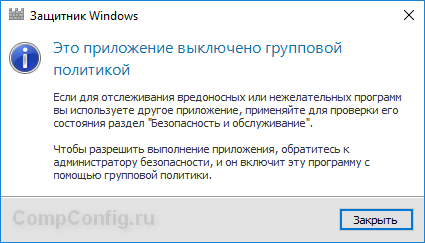
Если вы захотите вновь активировать отключенный защитник Windows 10, то достаточно удалить параметр DisableAntiSpyware или изменить его значение на 0.
Способ 2 – С помощью редактора локальной групповой политики
1. Запустите команду gpedit.msc через окно «Выполнить» (Windows + R).
2. Перейдите к следующему разделу:
Конфигурация компьютера -> Административные шаблоны -> Компоненты Windows -> Endpoint Protection
! В некоторых версиях (сборках) Windows 10 этот раздел может называться Windows Defender или Защитник Windows.
3. В этом разделе слева найдите пункт «Выключить Endpoint Protection» и откройте его.

4. Активируйте этот параметр, как показано на изображении ниже и нажмите «ОК».
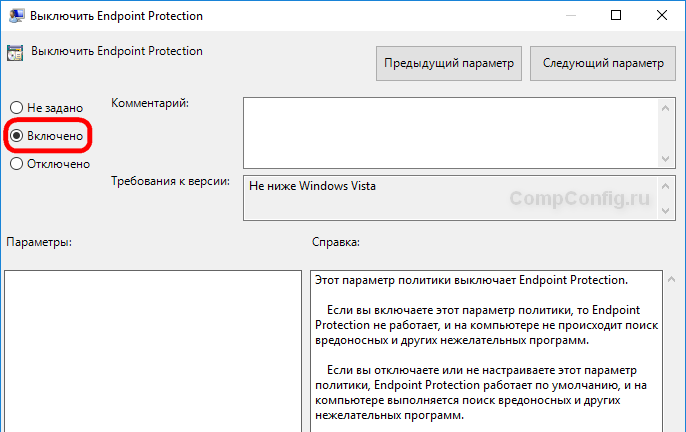
Закройте редактор групповой политики и можете, как и в первом способе, проверить отключился ли Defender.
Если нужно обратно включить Защитник Windows, выполните все действия, описанные выше, и присвойте параметру значения «Не задано». При этом для активации встроенного антивируса может потребоваться перезагрузка.
Способ 3 – Программа NoDefender
Если описанные выше способы не помогли, вы можете попробовать утилиты, специально созданные для отключения Защитника Windows. Одной из таких является NoDefender.
Как отключить встроенный антивирус Windows Defender (временно или навсегда)?
Прошли те времена, когда «Касперский» считался необходимой для любого компьютера программой. И дело вовсе не в том, что люди стали беспечными – просто столь важную задачу защиты постепенно берут на себя операционные системы.
Про macOS вообще долго говорили, что там в принципе нет вирусов. Да и Microsoft со временем оснастила свою популярную операционную систему Windows встроенным защитником. Работающая в фоновом режиме утилита защищает систему от небезопасных программ. Эта программа называется Защитник Windows или Windows Defender, а в последних редакциях – Безопасность Windows. Многие пользователи с удовольствием переложили задачу обеспечения безопасности своего компьютера на встроенное приложение Microsoft.
Вот только встроенный антивирус Windows нравится далеко не всем. Иногда хочется или требуется его отключить. Так бывает, когда Защитник не позволяет запускать нужные программы или «на лету» удаляет скачиваемые файлы. Да и со сторонним антивирусом, если вы им пользуетесь, эта утилита может конфликтовать.
В идеальной ситуации встроенный антивирус должен отключиться с установкой стороннего аналогичного инструмента, однако часто такого не происходит – видимо, Защитнику не нравятся конкуренты. Тогда две утилиты с одинаковым функционалом могут мешать работе друг друга, видя в сопернике зловредное ПО, отъедающее ресурсы. Пользователь же замечает, как его компьютер без причины начинает «тормозить».
Как временно отключить «Защитник Windows»?
Предположим, что вы хотите запустить некую проверенную программу, но «Защитник Windows» вдруг посчитал ее опасной. В таком случае можно остановить службу и сделать это прямо в ее настройках. Решение кажется простым, но вот только оно временное.
Чтобы сделать это, перейдите по пути: Параметры → Обновление и безопасность → Безопасность Windows → Защита от вирусов и угроз → Параметры защиты от вирусов и угроз → Управление настройками.
Источник: yablyk.com